CentOSでユーザ管理・グループ管理するコマンド
ご利用のブラウザは、JavaScript が無効 となっていませんか?コンテンツの一部が非表示 、あるいは、コメント、お問い合わせの投稿ができない 、検索ができない ことがあります。
今回は、ユーザ管理です。
ユーザを新規に追加する ユーザを新規に追加するには、以下の手順で行います。
新規ユーザのための新しいグループを作成する※あえて、特別な新しいグループ名で新規ユーザを作成したい場合に作成します。hogegroup というグループ名で新しいグループを作成しています。
$ groupadd hogegroup
これだけです。
$ cat / etc/ group| grep hogegroup hogegroup:x:501:
こんな感じで表示されればOKです。
$ gpasswd hogegroup gpasswd hogegroup
hogegroupグループのパスワードを変更
新規パスワード: ****** 新規パスワード再入力: ******
グループパスワードは、それほど利用されているところを見たことがありません。
新たしいユーザを新規作成する
グループを指定したい場合は、以下のようにします。
$ useradd - ghogegroup hoge
特別にグループを指定しなくても新規のユーザを作成できます。その場合、以下のようにします。
$ useradd hoge
この場合、自動的にユーザ名と同じ名前のグループが作成されます。
$ cat / etc/ passwd| grep hoge hoge:x:501:
ユーザのパスワードを設定する
ユーザのパスワードを設定する場合は、以下のようにします。
$ passwd hoge Changing password for user hoge.
New UNIX password: ****** BAD PASSWORD: it is based on a dictionary word
Retype new UNIX password: ****** passwd: all authentication tokens updated successfully.
ユーザ情報を変更する ユーザ情報を変更するには、usermod やgroupmod を用いて情報の変更を行います。パスワードの変更は、新規ユーザ作成時と同じpasswd を用います。
$ usermod - Gwheel hoge
この例では、hoge を管理グループのwheelへ変更しています。
ついでに、
su 実行できるグループをwheelだけに限定する設定を以下に記述しておきます。
/etc/pam.d/
su ファイルを編集します。
auth sufficient pam_rootok.so
...
auth required pam_wheel.so use_uid
このコメントになっているところを、”#” をはずしてあげるだけです。
この設定の後、一般ユーザで、
su 実行してもパスワード不一致ではじかれます。
$ su パスワード: su: パスワードが違います
コマンドのオプションです。
名前
usermod - ユーザアカウントを修正する
書式
usermod [-c comment] [-d home_dir [-m]]
[-e expire_date] [-f inactive_time]
[-g initial_group] [-G group [,...]]
[-l login_name] [-p passwd]
[-s shell] [-u uid [-o]] [-L|-U] login
説明
usermod コマンドは、コマンドライン上での指定によって、システムアカウントフ
ァイルを修正する。 usermod コマンドに指定できるオプションは次の通り。
-c comment
パスワードファイルのコメントフィールドに与える新しい 値 。 通 常 は
chfn(1) ユーティリティによって変更される。
-d home_dir
新 しいログインディレクトリ。 -m オプションを用いると、現在のホーム
ディレクトリの中身が新しいホームディレクトリに移動される (後者が 存
在しない場合は新たに作成される)。
-e expire_date
そ のユーザアカウントが使用不能になる日付。日付は YYYY-MM-DD という
書式で指定する。
-f inactive_days
パスワードの使用期限が切れてからアカウントが永久に使用不能になる ま
での日数。 0 にすると、パスワードの期限が切れると同時にこのアカウン
トは使用不能になる。 -1 にするとこの機能が無効になる。デフォルト 値
は -1。
-g initial_group
新たにそのユーザのログイン時初期グループとするグループ名または ID。
グループ名は既に存在していなければならない。グループ番号は既存の グ
ループを参照していなければならない。デフォルトのグループ番号は 1。
-G group,[...]
ユ ーザが属する補助グループ (supplementary groups) のリスト。グルー
プはコンマで区切り、間に空白文字を入れてはならない。指定できるグ ル
ー プには -g オプションと同様の制限がある。現在そのユーザが、新しい
リストにないグループのメンバーになっている場合は、そのグループか ら
削除される。
-l login_name
ユーザのログイン名を login から login_name に変更する。他は何も変更
しないので、おそらく新しいログイン名に合わせてホームディレクトリ の
名前を変更する必要があるだろう。
-p passwd
crypt(3) の返り値である暗号化パスワード。
-s shell
ユ ーザの新しいログインシェルの名前。このフィールドを空白にした場合
は、システムがデフォルトのログインシェルを選択する。
-u uid ユーザの ID 番号。この値は、-o オプションを用いる場合を除き、他と重
複 してはならない。また非負値でなくてはならない。 0 から 999 までの
値は、通常システムアカウント用に予約されている。ホームディレクト リ
以 下の、そのユーザ所有のすべてのファイルのユーザ ID は、自動的に新
しい値に変更される。ホームディレクトリ以下にないファイルは手作業 で
変更しなければならない。
-L ユーザのパスワードをロックする。これは暗号化されたパスワードの前に
’!’ を追加し、実質的にパスワードを無効にする。このオプション を -p
や -U と同時に用いることはできない。
-U ユーザのパスワードをアンロックする。これは暗号化されたパスワードの
先頭の ’!’ を取り除く。このオプションを -p や -L と同時に用いること
はできない。
名前
groupmod - グループを修正する
書式
groupmod [-g gid [-o]] [-n group_name] group
説明
groupmod コマンドは、コマンドラインからの指定によって、システムアカウント
ファイルを修正する。 groupmod コマンドに指定できるオプションは次の通り。
-g gid 変更を受けるグループの ID 番号。この値は、-o オプションを用いる場合
を 除き、他と重複してはならない。また非負値でなくてはならない。デフ
ォルトは、999 および他のあらゆる既存グループの ID よりも大きい、 最
小 の数値となる。変更前のグループ ID を持つ全てのファイルは、手作業
で新しいグループ ID へと変更しなければならない。
-n group_name
グループの名前が group から group_name に変更される。
ユーザを削除する ユーザを削除するには、userdel やgroupdel を用いて削除を行います。
$ userdel - rhoge $ groupdel hogegroup
この例では、userdelのオプション-r を付けるとホームディレクトリも同時に削除します。
こんな感じで、ユーザ管理、グループ管理を行うことができます。
ご利用のブラウザは、広告ブロック(AdBlockなど) が適用 となっていませんか?コンテンツの一部が非表示 、あるいは、コメント、お問い合わせの投稿ができない 、検索ができない ことがあります。
関連記事 :
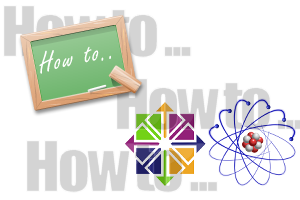

 hogegroup:x:501:
hogegroup:x:501:
 gpasswd hogegroup
hogegroupグループのパスワードを変更
# ここでパスワードを入力します
新規パスワード: ******
gpasswd hogegroup
hogegroupグループのパスワードを変更
# ここでパスワードを入力します
新規パスワード: ****** # ここで先に入力したパスワードを再度入力します
新規パスワード再入力: ******
# ここで先に入力したパスワードを再度入力します
新規パスワード再入力: ****** グループパスワードは、それほど利用されているところを見たことがありません。
グループパスワードは、それほど利用されているところを見たことがありません。

 hoge:x:501:
hoge:x:501:
 Changing password for user hoge.
# ここでパスワードを入力します
New UNIX password: ******
Changing password for user hoge.
# ここでパスワードを入力します
New UNIX password: ****** BAD PASSWORD: it is based on a dictionary word
# ここで先に入力したパスワードを再度入力します
Retype new UNIX password: ******
BAD PASSWORD: it is based on a dictionary word
# ここで先に入力したパスワードを再度入力します
Retype new UNIX password: ****** passwd: all authentication tokens updated successfully.
passwd: all authentication tokens updated successfully.

 )
)









2011年6月12日, 9:28 PM
[…] 【 usermod 】 ユーザーのアカウント情報を変更する CentOSでユーザ管理・グループ管理するコマンド Published: 6月 12th, 2011 at 21:04 Categories: 未分類 ← […]